Como usar filtros e segmentos de comércio eletrônico
Cada painel de controle do Ecommerce Suite pode exibir todos os dados transacionais ou pode ser filtrado usando uma variedade de filtros e condições. O Ametrika oferece uma série de filtros predefinidos, bem como a capacidade de analisar dados no painel de controle usando segmentos de dados como filtros personalizados.
A imagem a seguir mostra como localizar filtros e segmentos. Para aplicar uma combinação de filtros aos painéis de controle de comércio eletrônico, use o cabeçalho do painel de controle e clique no ícone "Filtros". Um painel de filtro será exibido à direita.
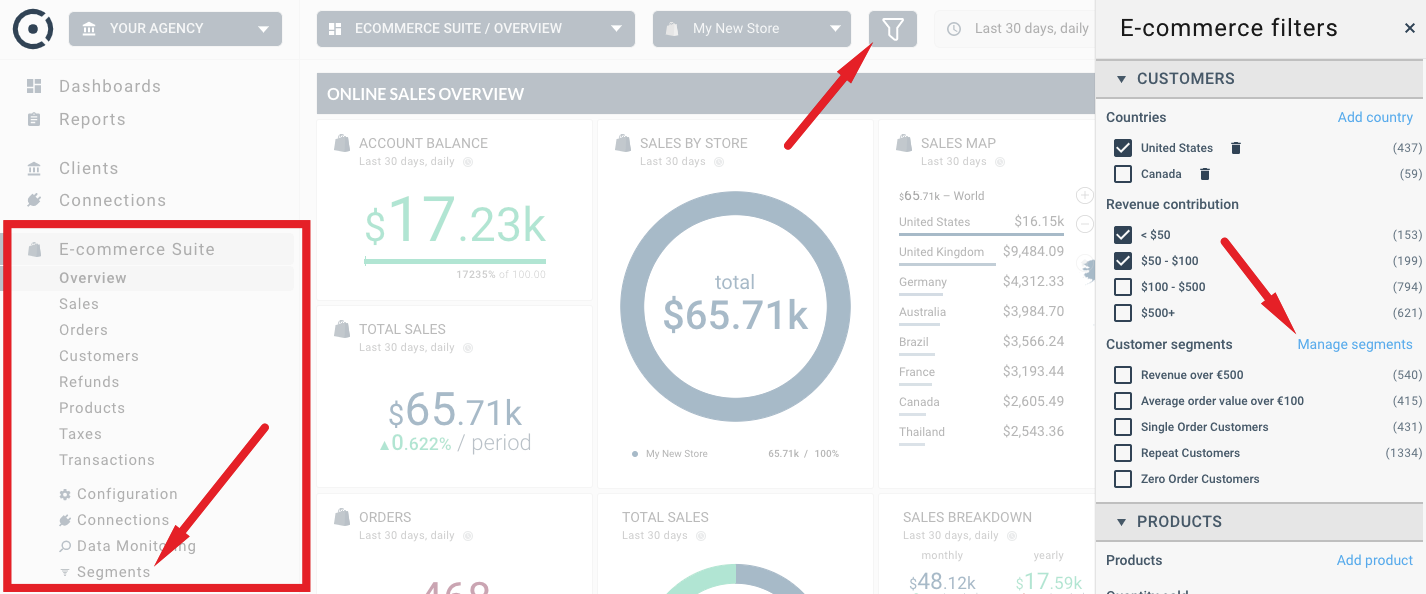
O painel de gerenciamento de segmentos pode ser encontrado no painel esquerdo, sob o E-commerce Suite. Se você não consegue ver o E-commerce Suite no painel esquerdo do aplicativo Ametrika, isso significa que ele está oculto na lista de complementos ativos. Use o painel esquerdo > Configuração > Complementos para tornar o E-commerce Suite visível novamente. A seguinte imagem mostra como localizar a opção:
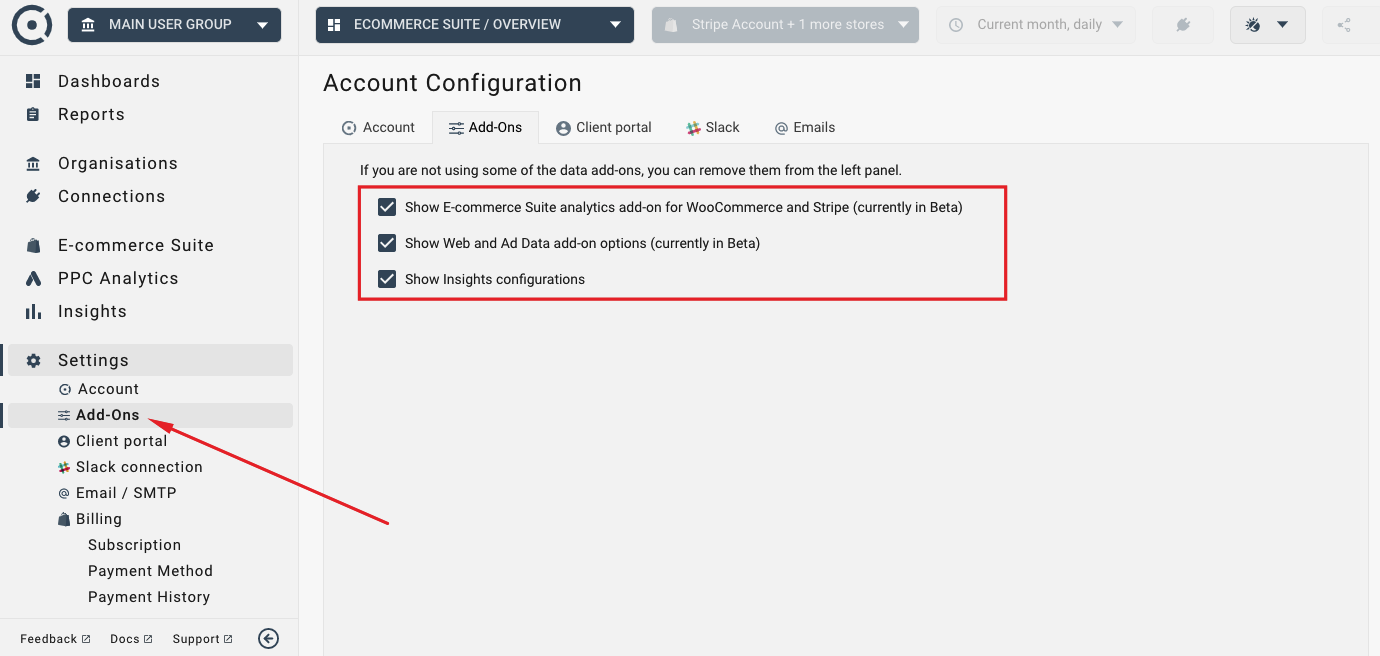
Use o ícone "Filtros" no cabeçalho do painel Ecommerce Suite. Se você selecionar a opção "Gerenciar filtros...", você verá todos os filtros disponíveis e as opções que você pode aplicar para o painel selecionado.
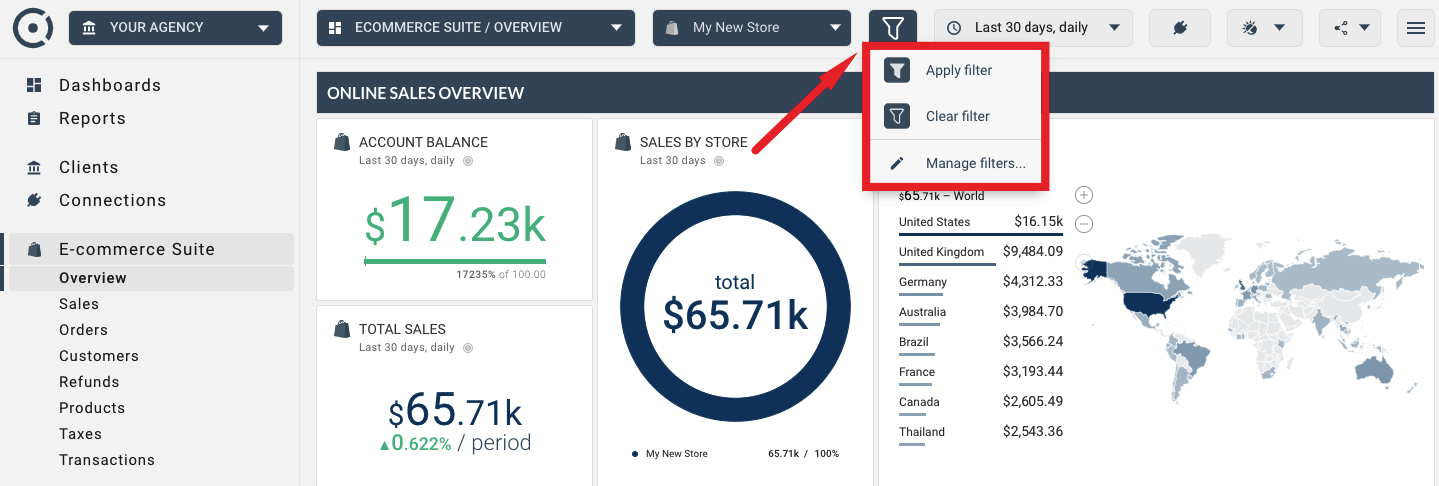
Para qualquer painel de controle, você pode selecionar qualquer combinação de filtros. Para cada filtro definido no sistema, você verá o número de produtos, clientes ou transações que satisfazem suas condições (veja a imagem abaixo).
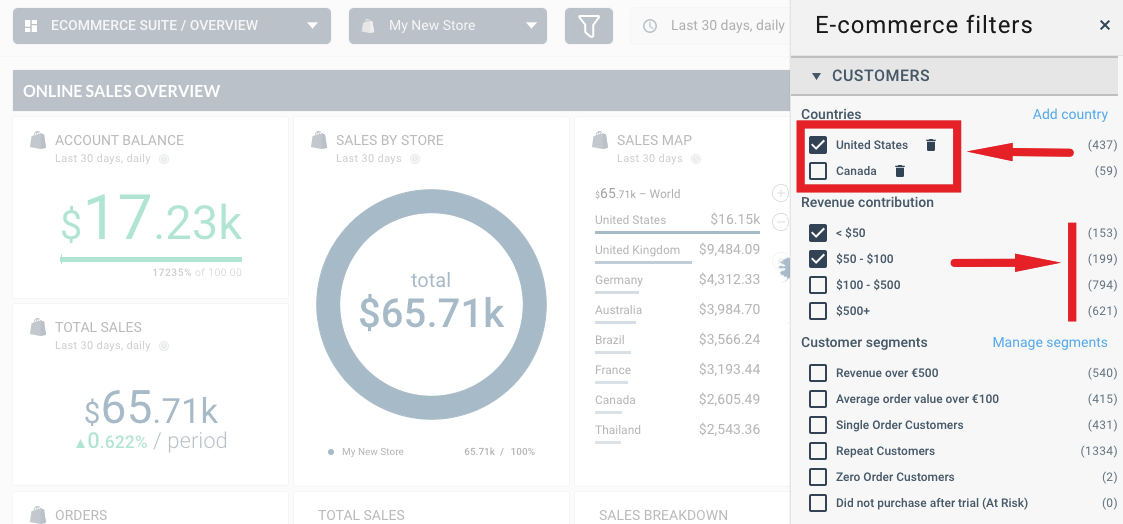
Você também pode usar qualquer combinação de segmentos (pré-definidos ou personalizados) como filtros para o painel de controle de comércio eletrônico. Use o link "Gerenciar segmentos..." para acessar a lista de segmentos, adicionar, remover ou modificar segmentos.
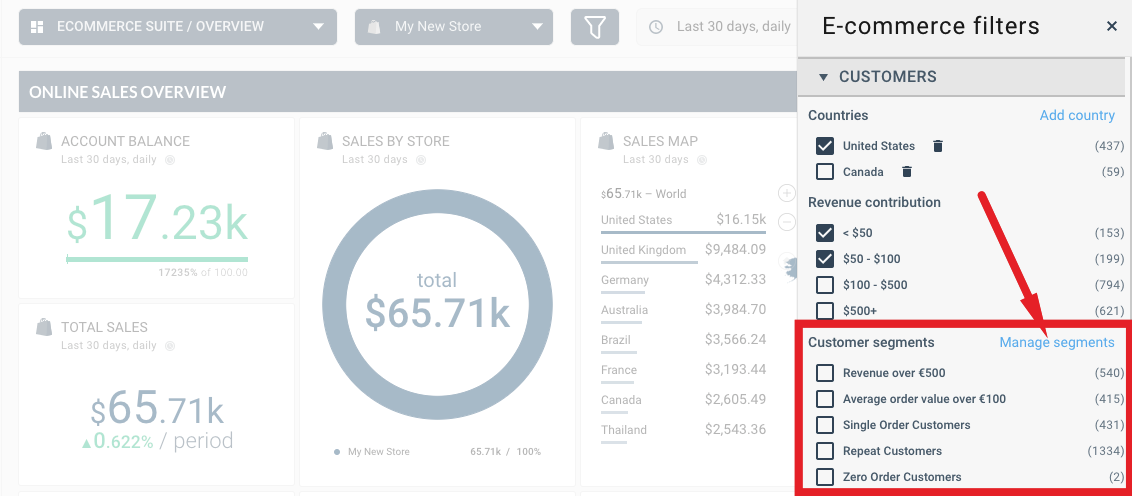
A lista de segmentos mostra os segmentos atualmente visíveis no sistema. Segmentos marcados com o asterisco significam que são segmentos pré-definidos. Eles foram pré-configurados pela Ametrika. Você ainda pode modificá-los ou revertê-los para sua definição original.
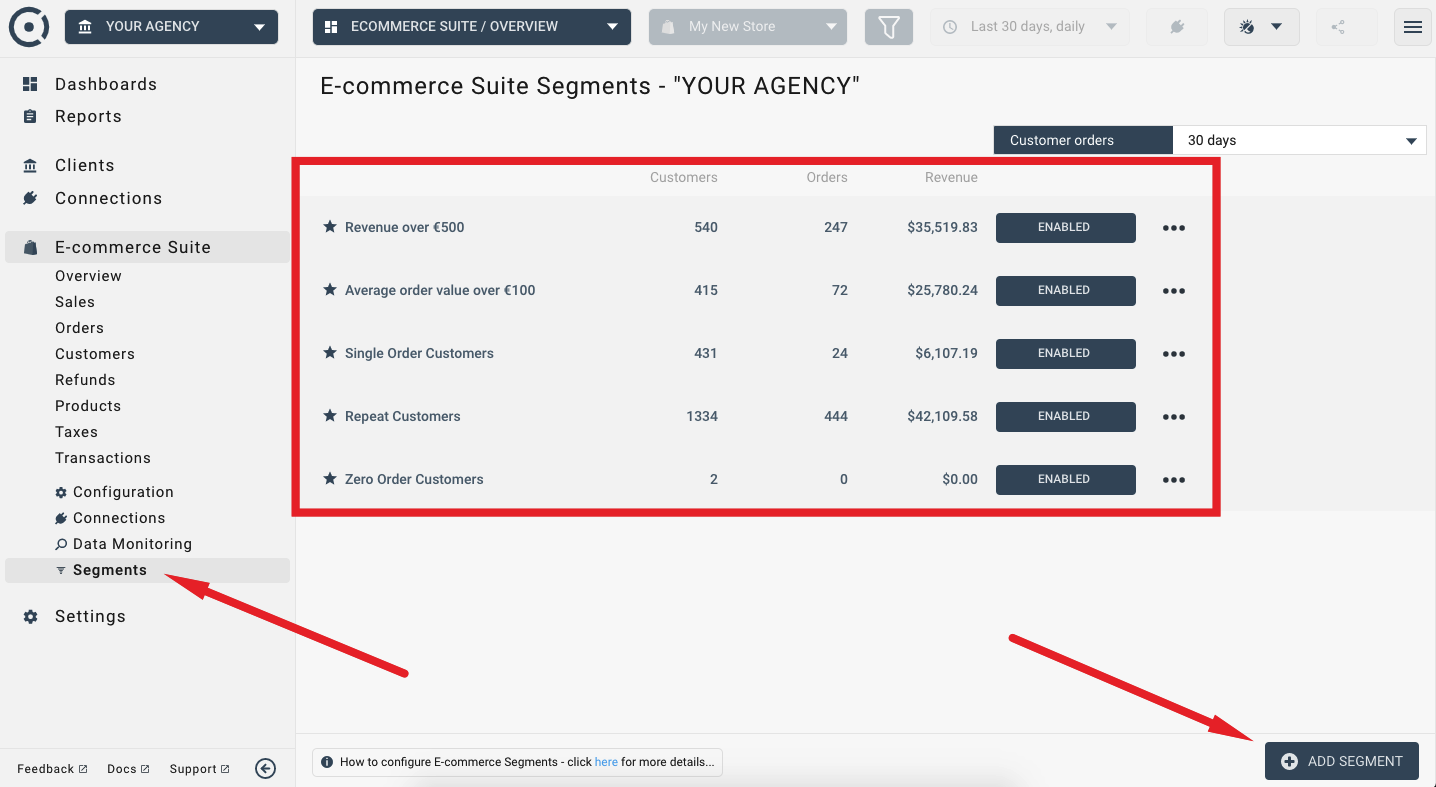
Existem mais de 30 segmentos baseados em produtos, clientes e transações disponíveis. Para adicionar qualquer número deles, use o botão "ADICIONAR SEGMENTO" no canto inferior direito, conforme mostrado na captura de tela acima.
Os segmentos que você adicionar à lista ficarão disponíveis na lista de filtros para seus painéis de controle de comércio eletrônico.
Clique no segmento da lista para entrar no painel de edição. Uma vez no modo de edição, você poderá adicionar qualquer combinação de condições disponíveis para a criação do segmento. As condições podem ser do tipo OU ou E (união ou interseção das saídas das condições).
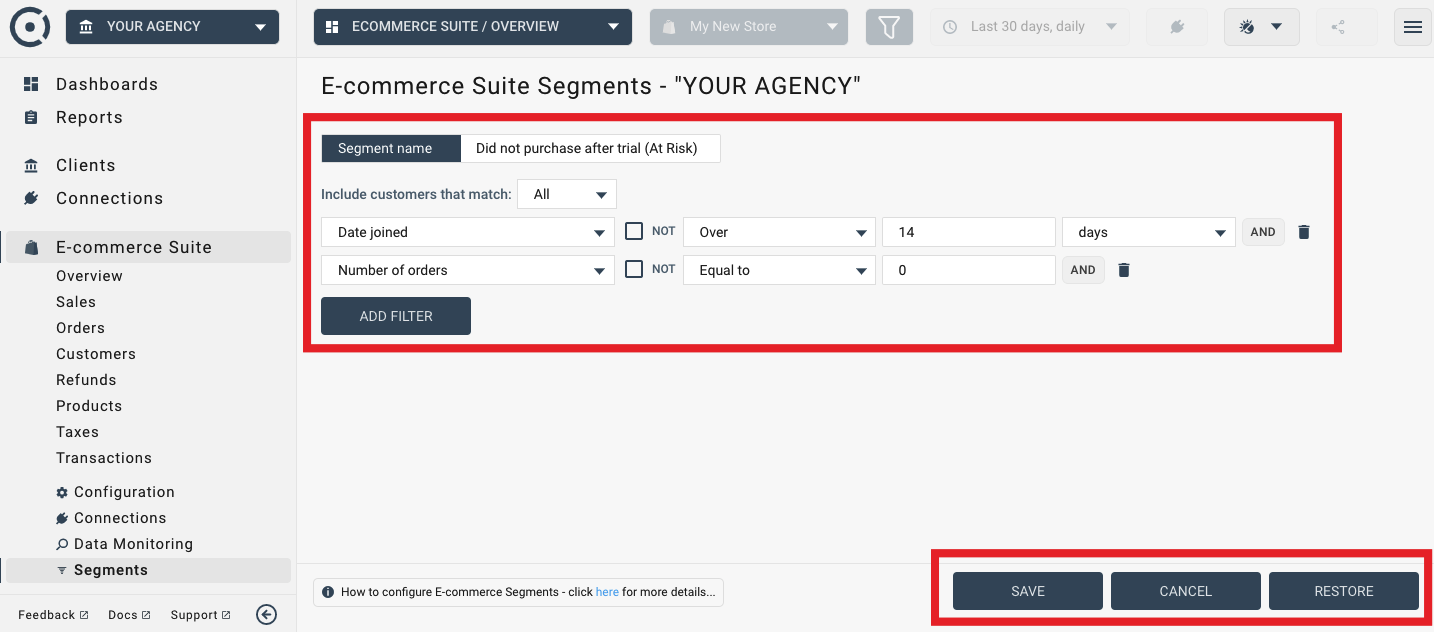
Se o segmento estiver predefinido, você sempre pode descartar suas alterações no futuro usando o botão "RESTORE". Segmentos personalizados que você criou não possuem essa opção.